このコントロールを変更すると、このページが自動的に更新されます
Macユーザガイド
- ようこそ
- macOS Sequoiaの新機能
-
- Apple Intelligenceを使い始める
- 作文ツールを使用する
- 「メール」でApple Intelligenceを使用する
- 「メッセージ」でApple Intelligenceを使用する
- SiriでApple Intelligenceを使用する
- Webページの要約を表示する
- オーディオ録音を要約する
- Image Playgroundを使ってオリジナルの画像を作成する
- Apple Intelligenceでジェン文字を作成する
- 「写真」でApple Intelligenceを使用する
- 通知を要約して妨げになるものを減らす
- Apple IntelligenceでChatGPTを使用する
- Apple Intelligenceとプライバシー
- Apple Intelligenceの機能へのアクセスをブロックする
-
- 連係の概要
- AirDropを使用して項目を近くのデバイスに送信する
- タスクをデバイス間で引き継ぐ
- MacからiPhoneを操作する
- デバイス間でコピー&ペーストする
- AirPlayでビデオとオーディオをストリーミングする
- Macで電話をかける/受ける/テキストメッセージを送受信する
- MacでiPhoneのインターネット接続を使用する
- Wi-Fiパスワードを別のデバイスと共有する
- iPhoneをWebカメラとして使用する
- iPhoneまたはiPadからスケッチ、写真、およびスキャンを挿入する
- MacのロックをApple Watchで解除する
- iPadを2台目のディスプレイとして使用する
- 1つのキーボードとマウスを使ってMacとiPadを制御する
- ミュージックやブックなどをデバイス間で同期する
- Mac用のリソース
- Appleデバイス用のリソース
- 著作権

Macの使用済み/利用可能ストレージ領域を表示する
お使いのMacで、どのくらいのストレージ領域が使用済みで、どのくらいのストレージ領域が利用可能なのかを表示します。
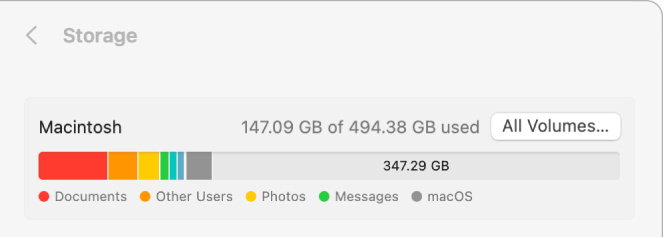
「一般」設定の「ストレージ」領域に1つ以上のディスクが表示されている場合は、内蔵ディスクに複数のボリュームまたはコンテナが含まれています。 コンテナで使用可能な空き領域について詳しくは、Macの複数のAPFSボリュームで領域が共有されているかどうかを確認するを参照してください。
Macで、アップルメニュー

 をクリックします。(下にスクロールする必要がある場合があります。)
をクリックします。(下にスクロールする必要がある場合があります。)「ストレージ」をクリックしてから、「すべてのボリューム」をクリックします。
色の上にポインタを置くと、各カテゴリで使用されている領域のサイズが表示されます。薄い灰色の領域は空きストレージ領域を表します。
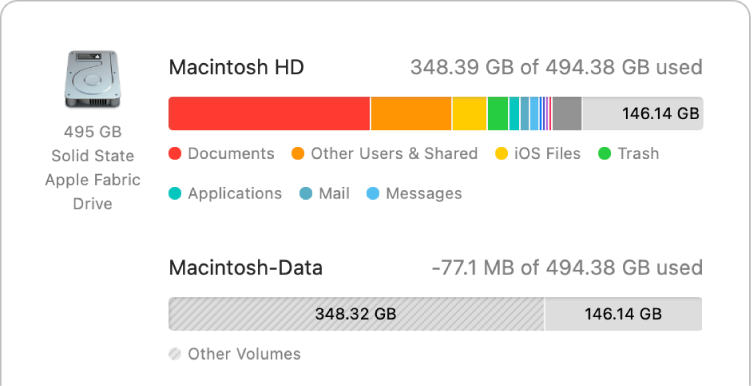
フィードバックありがとうございます。